如何修复 Minecraft Realms 内部服务器错误 500 {已解决}
已发表: 2022-01-17阅读此分步教程,了解如何在 Windows PC 上修复 Minecraft Realms Internet Server Error 500。
Minecraft 允许他们的玩家组织他们自己的多人游戏服务器,在那里他们可以为自己和其他玩家以及他们想要在全球范围内一起玩的玩家拥有一个完整的领域。 好吧,这基本上是在尝试登录 Minecraft 领域时弹出的基于服务器的错误。
您是否也在大喊:“为什么我在 Minecraft Realms 中收到内部服务器错误 500?” 别担心,你并不孤单,有很多用户最近在尝试在不同领域玩 Minecraft 时报告了同样的问题。 更具体地说,本指南向您解释“如何修复 500 无法连接的领域?”
在 Windows 10、8、7 上修复 Minecraft Realm 内部服务器错误 500 的快速解决方案
有多种方法可用于修复 Windows PC 上的 Minecraft Realms 错误 500。 在本节中,我们将讨论一些有效的策略,您可以考虑这些策略来解决这个问题。 事不宜迟,让我们开始吧:
解决方案 1:基本技巧
在尝试更复杂或更高级的解决方案之前,请尝试这些初步解决方法来修复 PC 上的 Minecraft 领域内部服务器错误 500。
- 每当您遇到任何类型的问题时,无论是游戏崩溃还是其他错误,始终建议您简单地重新启动您的 PC。 这似乎是一个更简单的解决方案,但这对许多 Minecraft 玩家来说是一个奇迹。
- 检查您是否使用过时或有问题的 Windows 操作系统版本。 如果是,请务必查找并安装最新的可用更新。 安装最新的系统更新或补丁后,尝试运行游戏。
- 确保您运行的是最新版本的 Minecraft 太明显了。 不断安装最新的游戏更新或补丁不仅可以让您的游戏更加一致,还可以帮助您解决游戏的各种常见错误和故障。
- 面对 Minecraft 领域无法在 Windows PC 上运行的另一个原因是更改的游戏设置。 调整一些游戏设置可能是导致此问题的主要原因之一。 因此,建议将设置配置为默认值。
幸运的是,以下基本技巧应该可以为您解决问题。 但如果不是,请耐心等待并遵循其他高级解决方案。
另请参阅: 2022 年供玩家探索的 13 种最佳 Minecraft 种子
解决方案 2:检查您的 Internet 连接
如果您的 Internet 连接无法正常工作或阻止您使用 Minecraft 服务器,那么您可能会遇到 Minecraft 领域内部服务器错误 500。因此,在开始其他故障排除提示之前,您需要首先确保您使用的是活跃和稳定的互联网连接。
此外,如果您使用的是 Wi-Fi,那么我们建议您选择以太网而不是 Wi-Fi,因为它可以帮助您获得更稳定的网络。
解决方案 3:关闭后台运行的应用程序和程序
在检查您的互联网连接并从 Wi-Fi 切换到以太网后,如果您仍然遇到 Minecraft 领域的问题,那么很可能是由于后台运行的应用程序或程序而发生的。 在后台运行太多程序会导致您的互联网带宽受到限制,这可能是导致问题的原因。 因此,建议禁用您不再需要的后台应用程序或进程。 以下是使用此方法修复 Minecraft 领域内部服务器错误 500 的方法:
第 1 步:在键盘上,同时按CTRL + SHIFT + ESC启动任务管理器。
第 2 步:接下来,切换到进程选项卡并找到在后台运行的无用应用程序。
第 3 步:之后,右键单击特定应用程序,然后单击结束任务。
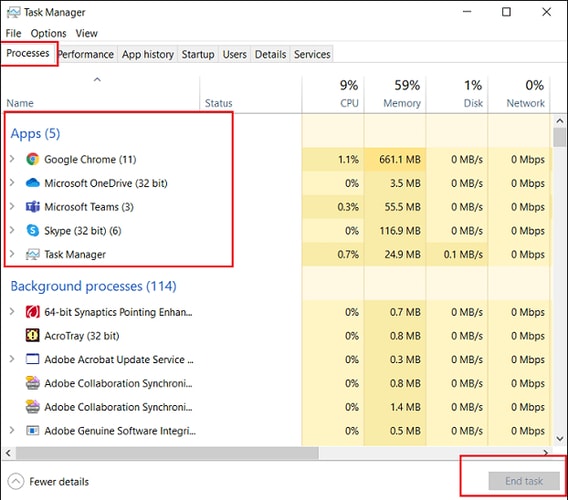

完成后,尝试启动 Minecraft 并检查内部服务器错误 500 是否已修复或仍然存在。
解决方案 4:更新您的图形驱动程序
如果您使用的是过时、有故障或损坏的图形驱动程序,那么您可能会遇到此问题。 保留 GPU 驱动程序对于充分利用游戏至关重要。 用户可以在显卡厂商官网查找正确的驱动程序。 然后,下载并手动安装相关驱动程序。 但是,手动查找和下载驱动程序非常耗时且容易出错,尤其是对于新手而言。
因此,如果您也没有时间和耐心手动更新驱动程序,那么您可以使用 Bit Driver Updater 自动查找、下载和安装最新的驱动程序更新。
Bit Driver Updater 是全球公认的最好的驱动程序更新实用程序之一,它可以自动检测您的系统,然后找到最适合您的驱动程序更新。 要使用这个惊人的解决方案,您只需要遵循以下共享的简单步骤即可:
第 1 步:首先,从下面共享的按钮下载Bit Driver Updater。 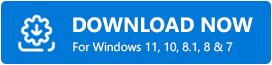
第 2 步:下载软件文件后,双击它并按照屏幕上的安装说明将 Bit Driver Updater 安装到您的 PC 上。
第 3 步:之后,在您的 PC 上启动驱动程序更新程序,然后单击左侧窗格中的扫描。 现在,等到该实用程序扫描您的系统以查找有故障的驱动程序,并为您提供需要安装的驱动程序列表,以提高系统性能。
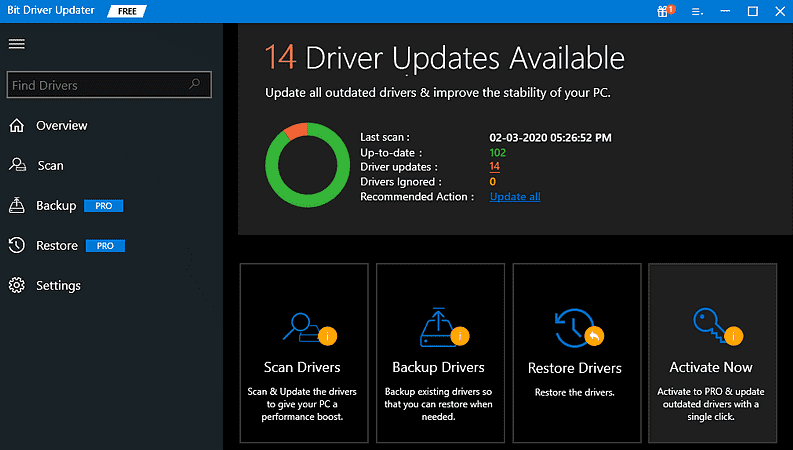
第 4 步:接下来,免费版用户可以单击需要更新的驱动程序旁边的立即更新按钮。 而专业版用户可以单击“全部更新”按钮,只需单击一下即可更新所有过时或损坏的驱动程序。
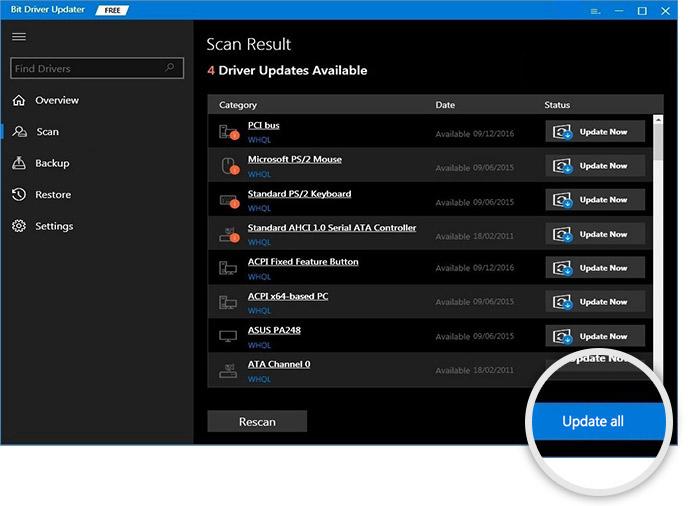
看看该软件的工作原理有多神奇。 为了充分发挥 Bit Driver Updater 的潜力,强烈建议使用其专业版。 Bit Driver Updater 的专业版提供完整的 24/7 技术支持和 60 天 100% 退款保证。
另请参阅:无法在 Windows 10 上连接到 World Minecraft [已解决]
解决方案 5:卸载和重新安装 Minecraft
什么都没有为您解决问题? 不用担心,我们有另一种解决方案作为最后的手段,肯定会为您工作。 卸载然后重新安装 Minecraft 将解决所有故障。 按照下面提到的步骤使用此方法来修复 Minecraft 领域内部服务器错误 500。
第 1 步:在键盘上,同时按 Windows + R 键调用“运行”对话框。
第 2 步:然后,编写文本appwiz.cpl并按 Enter 键盘按钮。
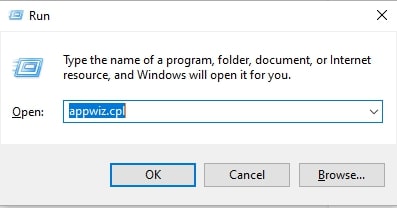
第 3 步:在应用程序管理器窗口中,导航到 Minecraft 应用程序并单击它以选择卸载。
等待游戏和相关文件被卸载。 完成后,访问游戏的官方网站或从 Steam 下载并重新安装游戏。 希望游戏的问题应该得到解决,但如果问题仍然存在,建议联系 Minecraft 客户官方支持中心。
另请参阅: Windows 10 上的 Minecraft LAN 无法正常工作问题 [已修复]
Minecraft Realm 内部服务器错误 500:已修复
所以,这就是关于如何在 Windows PC 上修复 Minecraft Realms 内部服务器错误 500 的全部内容。 首先,您应该尝试应用基本技巧,如果它们不起作用,则继续使用其他高级解决方案。 我们希望以上分享的提示和技巧可以帮助您以最佳方式修复 PC 上的 Minecraft 领域错误 500。
此外,如果您对同一问题有任何进一步的建议,请在下面的评论框中告诉我们。 此外,您可以在我们的社交媒体渠道(如 Facebook、Twitter、Instagram 和 Pinterest)上分享它们。
